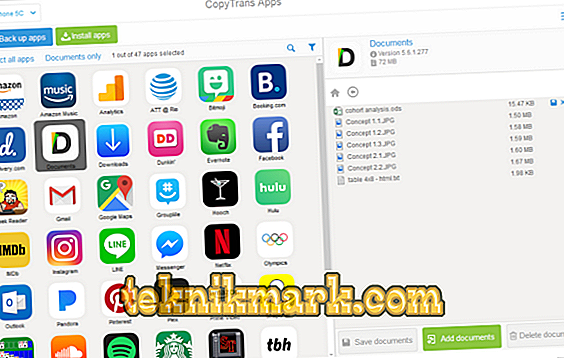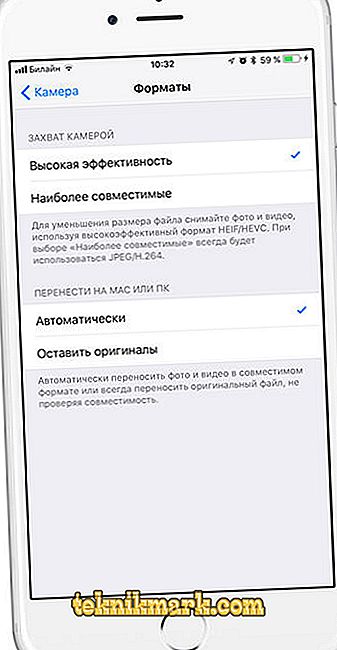Munculnya format file baru - sebuah fenomena umum untuk industri komputer yang berkembang pesat. Teknologi sangat sukses sehingga tidak setiap pengguna akan mengikuti pengenalan ide-ide segar. Dalam perlombaan untuk piksel, pabrikan meningkatkan perangkat, meningkatkan karakteristiknya, sementara pada saat yang sama menggunakan solusi kompresi data canggih, karena menimbulkan pertanyaan tampilan, transfer, dan penyimpanan objek. Kualitas gambar yang tinggi juga berarti lebih banyak berat file, yang meningkatkan persyaratan. Sepanjang jalan, mengembangkan teknologi kompresi informasi memungkinkan untuk mengurangi volume yang diduduki melalui algoritma konversi data khusus, yang pada tahap evolusi saat ini memungkinkan melakukan prosedur kompresi tanpa kehilangan kualitas.

Metode Konversi File HEIC.
Peningkatan jumlah piksel dalam kamera tidak terhindarkan memerlukan perlunya kompresi gambar, karena tidak nyaman dan tidak praktis untuk menyimpan atau mentransmisikan dimensi yang tak terbayangkan yang dibuat file. Pertumbuhan kualitas gambar membuatnya perlu untuk memperkenalkan standar baru. Belum lama ini, daftar spesifikasi struktur file yang ada ditambah dengan format lain. Jadi, pengguna secara tak terduga menemukan bahwa mereka tidak dapat membuka file dengan ekstensi "HEIC". Format baru adalah kejutan dari perusahaan apel yang terkenal dan masuk ke versi terbaru iOS 11, yang lahir pada bulan September 2017 dan diinstal pada semua perangkat Apple. Foto yang diambil menggunakan iPhone, iPod dan perangkat lain dari korporasi, di mana opsi pemotretan dalam format ini sekarang diatur secara default, menggunakan algoritme yang ditingkatkan untuk menyimpan grafik ke file.
Pada saat yang sama, pengguna langsung menemui masalah dalam membuka objek yang direkam dari kamera perangkat apple. Format HEIC tidak dirasakan oleh alat sistem operasi Windows, serta perangkat lunak pihak ketiga seperti ACDSee. Program-program populer untuk melihat gambar yang sama sekali tidak menderita dari kapasitas yang sangat sedikit untuk mendukung format tidak mengatasi mereproduksi file-file ini, yang membingungkan pemilik "apel". Selain itu, bahkan editor grafik Photoshop, yang terkenal dengan fungsionalitasnya yang kaya dan kemungkinan yang luas, tidak berdaya di sini. Pertimbangkan apa saja elemen dengan ekstensi ini dan bagaimana menyelesaikan masalah dengan penemuan mereka.
Apa itu HEIF dan HEIC?
File yang menggunakan ekstensi ".heic" adalah perwakilan dari standar modern untuk kompresi objek grafik, ini adalah gambar raster. Skala distribusi masih tidak signifikan jika dibandingkan dengan JPEG yang sama, tetapi momentumnya terus berkembang, karena formatnya telah menjadi tahap baru dalam pengembangan teknologi kompresi data dan memiliki banyak keunggulan. Nama HEIC atau HEIF adalah singkatan yang merupakan singkatan dari High Efficiency Image Codec (Format), yang berarti "format gambar kinerja tinggi".
Foto dan video yang direkam dalam file jenis ini berbobot setengahnya dengan kualitas gambar yang lebih baik, sehingga JPG lama yang baik telah memberi jalan bagi inovasi, tetapi jika Anda mau, tidak ada yang mencegah Anda dari mengkonversi HEIC ke JPEG atau jenis file lainnya.
Standar ini didasarkan pada format kompresi video kinerja tinggi - HEVC (H.265). Sekarang sebelum pengguna membuka peluang baru untuk bekerja dengan gambar yang sebelumnya tidak dapat diakses dengan jenis file yang biasa. Format HEIC memiliki kelebihan yang tidak diragukan berikut ini dari JPG:
- Dukungan untuk warna 16-bit versus 8 bit untuk JPG;
- Membuat "foto langsung", menempatkan beberapa elemen dalam satu file;
- Dukungan untuk transparansi dengan analogi dengan GIF;
- Gambar menggunakan format foto HEIF hampir setengah ukuran tanpa kehilangan kualitas;
- Kemungkinan pemangkasan, rotasi, penggunaan overlay, dan perubahan lain yang dapat dibatalkan, sedangkan koreksi foto utama tidak akan memengaruhi file yang diproses akan disimpan secara terpisah.
Format HEIC juga akan didukung oleh perangkat Android, sebuah permulaan yang dibuat oleh smartphone yang menjalankan sistem operasi Android P. Para ahli memperkirakan segera diperkenalkannya standar baru secara massal, sehingga kemungkinan dalam waktu dekat, pemirsa gambar populer akan membuka objek dengan ekstensi .heic . Maka tidak akan ada lagi pertanyaan selain menonton file jenis ini, tetapi selama pengguna masih merasa tidak nyaman dengan membuka format HEIC di komputer, Windows tidak menyediakan alat tersebut.

Masalah melihat gambar dan penyimpanan cloud. Jadi, banyak pengguna mengirim gambar dari smartphone atau perangkat lain ke cloud, dan kemudian mereka merasa tidak mungkin untuk membacanya. Semua ini dapat diperbaiki dan ada beberapa metode solusi. Anda dapat menggunakan perangkat lunak yang mengubah file dari satu format ke format lainnya, disukai oleh Anda, atau alat pihak ketiga untuk membuka item, dan Anda juga dapat mengubah pengaturan kamera ponsel cerdas Anda, setelah itu akan dihapus dalam JPG. Jika Anda benar pada tradisi dan ingin bekerja dengan standar lama, Anda tidak dapat membuka HEIF, cukup konversikan file menggunakan program khusus. Mengubah HEIC ke JPG atau format lain dimungkinkan menggunakan program konverter atau layanan web. Selanjutnya, pertimbangkan cara membuka HEIC di Windows dan bagaimana melakukannya. Ada beberapa metode, sehingga Anda dapat memilih opsi yang disukai, apakah itu mengunduh perangkat lunak ke komputer atau menggunakan sumber daya jaringan tanpa instalasi.
Cara membuka format HEIC
Saat ini, ada cukup alat untuk membuka file dengan ekstensi ".heic", segera akan ada lebih banyak lagi, ada kemungkinan juga bahwa pembaruan Windows berikutnya akan menyertakan alat untuk melihat gambar dari format ini, tetapi untuk sekarang kita puas dengan apa yang sudah diusulkan untuk solusi. sebuah pertanyaan. Cara membuka file HEIC di Windows:
- Aplikasi CopyTrans.
- Perangkat lunak ini adalah plug-in pada Windows, karena itu dimungkinkan untuk membuka file dengan ekstensi ".heic" dengan alat sistem reguler untuk melihat gambar Photo Viewer;
- Setelah menginstal perangkat lunak (CopyTrans tersedia secara gratis, Anda dapat mengunduhnya dari situs web resmi pengembang), Anda harus me-restart PC Anda, kemudian thumbnail untuk foto HEIC akan ditampilkan di penjelajah;
- Selain itu, aplikasi ini mendukung paket program perkantoran Microsoft Office, yaitu, dimungkinkan untuk memasukkan objek jenis ini ke dalam dokumen Word, lembar kerja Excel, dan presentasi PowerPoint dengan cara biasa dengan menyisipkan gambar;
- Integrasi HEIC ke Windows melalui CopyTrans memungkinkan Anda untuk mengkonversi elemen ke JPEG. Di menu konteks, ketika Anda mengklik kanan pada objek, Anda dapat melihat item baru yang memerlukan konversi melalui plug-in. Salinan gambar dalam JPG akan berada di direktori yang sama dengan HEIC asli.
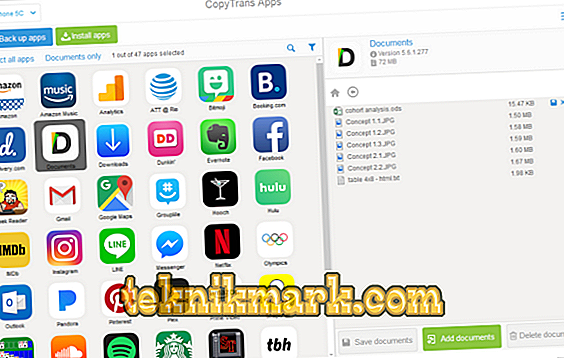
- Aplikasi iMazing HEIC Converter juga mengubah objek jenis ini ke JPG atau PNG tanpa kehilangan kualitas. Setelah menginstal perangkat lunak, elemen-elemen perlu dimuat, klik tombol yang sesuai untuk konversi dan tentukan jalur untuk menyimpan hasil proses;

- Metode konversi elemen dapat digunakan dengan keterlibatan layanan online, namun, ini adalah tugas yang agak berisiko ketika datang ke foto pribadi. Di antara alat-alat yang dapat membuka format HEIC, sumber daya web Cloudconvert.com, Heictojpg.com, Freetoolonline.com populer. Yang terakhir ini menawarkan kemampuan penanganan file yang luas;
- Dukungan untuk item dengan ekstensi ".heic" dinyatakan dalam layanan "Foto Google", formatnya telah berteman dengan Yandex Disk dan Dropbox penyimpanan cloud;

- Jika tidak ada keinginan untuk memotret sama sekali dalam format ini, cukup mudah untuk mengonfigurasi ulang kamera ponsel:
- Di pengaturan perangkat, buka bagian Kamera dan pilih Format;
- Di sini Anda harus memindahkan tanda centang dari sub-item "Efisiensi tinggi" (menyiratkan penggunaan HEIF / HEVC) ke "Paling Kompatibel", setelah itu pemotretan akan dilakukan dalam format JPEG / H.264;
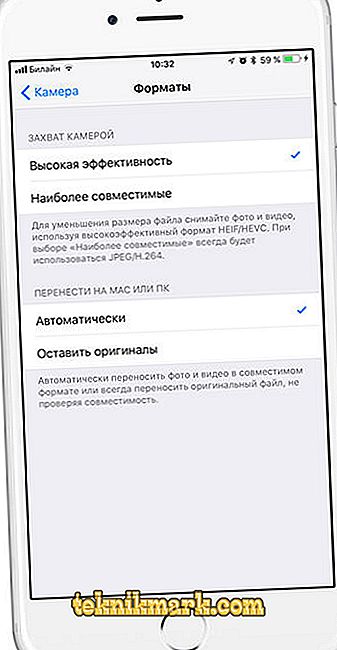
- Atau, Anda dapat meninggalkan opsi menyimpan ke HEIC di iPhone Anda dan mengatur konversi otomatis ke JPEG saat mentransfer file ke PC, laptop, dll. Untuk melakukan tindakan dalam pengaturan, buka bagian Foto dan di bagian "Transfer ke Mac atau PC" pilih " Secara otomatis.
Kami telah mempertimbangkan banyak cara untuk menyelesaikan masalah format gambar HEIF / HEIC yang tidak dapat dibuka di komputer, yang darinya setiap orang dapat memilih opsi yang diinginkan. Baru-baru ini, peluang ini jauh lebih sedikit, sekarang Anda dapat menerapkan sejumlah alat yang berbeda untuk dipilih. Mereka mengatakan bahwa format menunggu masa depan yang baik, sehingga segera dari standar yang tidak dapat dipahami bagi pengguna, yang sangat perlu dikonversi ke JPEG, itu akan berubah menjadi yang lebih disukai. Keuntungan HEIC jelas dan sangat diharapkan, formatnya sedang dikuasai dalam ekosistem platform untuk perangkat, dan untuk hidup dalam layanan yang dikenal.